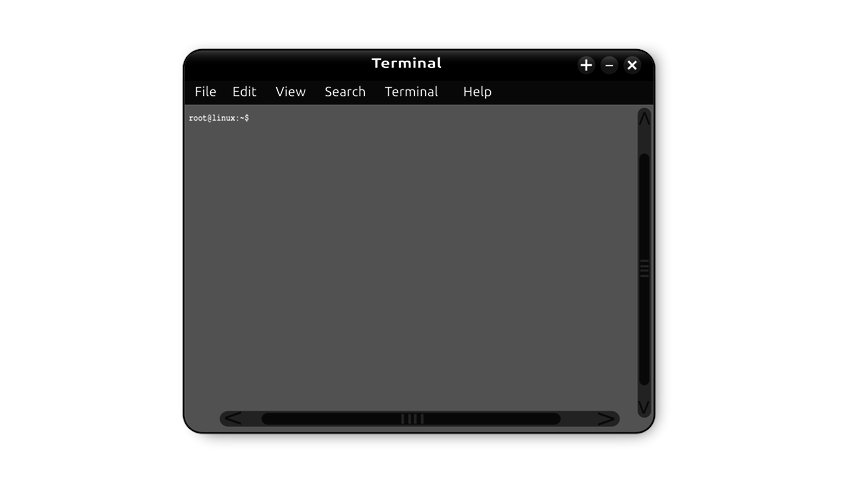Установка дистрибутива Linux OpenMandriva Lx 4.1

Обзор новой Ubuntu 20.04 Focal Fossa
02.03.2020
Базовые команды дистрибутива Manjaro
02.03.2020Добрый день всем, кто оказался на данном сайте! OpenMandriva, дистрибутив Linux у которого именитые предки. Корнями уходит к такому когда то известному дистрибутиву как Mandriva Linux. Ссылка на вики статью кому интересно прилагается. После того как перестал существовать дистрибутив Mandriva, сообщество стало разрабатывать свой дистрибутив на его основе. И название было дано новому дистрибутиву OpenMandriva. Ну так вот, совсем недавно, всего несколько дней назад вышла новая версия OpenMandriva Lx 4.1. Что самое примечательное так это то, что разработчики выпустили сборку, которая оптимизированная для AMD Ryzen. Скачать сборку для AMD Ryzen можно по ссылке, название данной сборки — OpenMandriva Lx 4.1 plasma znver1. А мы тем временем возвращаемся к установке OpenMandriva.
Выбор языка установки
Установка не составит особого труда, но, есть небольшой нюанс. О котором в дальнейшем вы и узнаете из данной статьи. И так, переходим к установке. Первым делом когда вы загрузитесь с установочного носителя, рекомендую сразу выбрать ваш родной язык. Это можно сделать в самом первом экране загрузки. Для этого выбираем пункт меню «Language Selection».

После чего спускаемся вниз по списку пока не найдете ваш язык. В моем случае это русский. Выбираем его и затем подтверждаем.


Установка OpenMandriva
После выбора языка, возвращаемся в загрузочное меню и выбираем пункт установки. Затем, после загрузки системы в Live режим, выбираем значок на рабочем столе «Установить систему». Замечу, что если бы мы не проделали все действия которые описаны чуть выше, то система загрузилась бы с Английским языком. Который у нее идет по умолчанию:


После нажатия на значок на рабочем столе, перед вами появиться установщик «calamares». На этом этапе так же выбираем язык установки и нажимаем на кнопку «Далее»

Локализация и раскладка системы
Далее нам нужно указать локализацию. То есть, регион нашего проживания. Это повлияет в первую очередь на часовой пояс, то есть, на время в вашей системе. Я выбираю Европа — Москва. Вы же тe локализацию, в которой проживаете:

На следующем этапе установки, есть одна особенность. О которой говорилось в начале статьи. И эта особенность, выбор раскладки клавиатуры. Настоятельно рекомендую выбрать Английскую раскладку. Так как в дальнейшем могут возникнуть проблемы с вводом пароля при входе в систему. Что бы этого избежать, выбираем Английскую раскладку «English US» и нажимаем кнопку «Далее»

Разметка диска
Что касается разметки диска, а так же создания Swap раздела, то тут все индивидуально. Скажу лишь что если у вас меньше 4 гигабайт оперативки, то рекомендуется создать этот раздел. Сам раздел должен быть равен количеству оперативной памяти.

А так же, если вы устанавливаете систему на ноутбук, то можно создать Swap раздел. При создании нужно будет указать параметр гибернации «hibernation»

Ввод данных пользователя
Я оставлю все по умолчанию. После чего нажимаем кнопку «Далее». После чего нам предстоит заполнить поля вашего имени (Логина), имени компьютера. Ну а задать пароль, после чего нажимаем далее:

На следующем экране сверяемся с указанными данными. И если все указано верно, нажимаем кнопку «Установить». Если что то было указано с ошибкой, можно вернуться и исправить, для этого достаточно нажать кнопку «Назад». После нажатия кнопки «Установить» выскочит табличка, где нужно подтвердить наши действия нажатием соответствующей кнопки:


После чего, начнется установка. Сама установка занимает не особо много времени и в большинстве случаев проходит без проблем. После успешной установки ставим галочку на пункте «Перезагрузить» и жмем кнопку «Готово»


Заключение
После перезагрузки нас встретит окно ввода пароля, вводим его и попадаем в установленную систему. Стоит заметить, что по умолчанию уже предустановлено множество программ. Для начинающего пользователя этого может хватить с головой. А более опытные разберутся что им нужно, а что нет. Что можно сказать в заключении? Система содержит свежее программное обеспечение, как мне показалось. Напичкана пакетами для быстрого старта новичка. Использует ядро Linux версии 5.5. А так же KDE Plasma версии 5.17.5. Особенным плюсом данной системы может оказаться и то, что разработчики оптимизировали одну из сборок под AMD Ryzen. На сколько это хорошо у них вышло, на данный момент времени пока сказать нельзя. Но, хочется им верить на слово. А на этом сегодня все, надеюсь данная статья будет вам полезна. Скриншоты установленной системы:





Материал взят с сайта «Cyber-X.ru»